Hướng dẫn cách cài đặt phần mềm Xampp trên Windows 10 |
- Hướng dẫn cách cài đặt phần mềm Xampp trên Windows 10
- Đỉnh cao của việc giữ bí mật thông tin về con đường tiền tệ
- Hướng dẫn tạo danh sách Tên Họ theo thứ tự ABC trên Excel
| Hướng dẫn cách cài đặt phần mềm Xampp trên Windows 10 Posted: 06 Apr 2021 03:04 AM PDT Chào các bạn, có lẽ PHP đã không còn xa lạ gì với anh em lập trình viên nữa rồi đúng không. Và đây là một ngôn ngữ lập trình phía server (server side), có nghĩa là chúng ta cần có server để làm việc được với nó. Xampp là một công cụ giúp chúng ta tạo ra các server ảo và là sự lựa chọn hàng đầu khi bạn làm việc với ngôn ngữ lập trình như PHP. Trong bài viết này mình sẽ hướng dẫn cho các bạn cách cài đặt công cụ này trên hệ điều hành Windows 10. OK, bắt đầu thôi ! Cách cài đặt phần mềm Xampp trên Windows 10+ Bước 1: Tải file cài đặt: Các bạn vào truy cập vào đường link bên dưới để download file cài đặt: + Bước 2: Bước cài đặt: Các bạn nháy đúp chuột vào file cài đặt vừa download về => và bấm
Tiếp theo, các bạn sẽ chọn các thành phần mà bạn muốn cài đặt. Các bạn có thể chỉ cần cài các thành phần như mình đánh dấu tích trong ảnh bên dưới, vì có cài hết thì các bạn cũng không dùng hết và gây nặng máy, tốn dung lượng lưu trữ… => Sau đó các bạn bấm
+ Bước 3: Bước này các bạn chọn vị trí cài đặt, mặc định là => Tiếp tục bấm
+ Bước 4: Về phần lựa chọn ngôn ngữ thì mình khuyên các bạn hãy để tiếng Anh theo mặc định, vì trong quá trình sử dụng nếu Xampp có thông báo lỗi thì các bạn còn biết đó là lỗi gì để mà google tìm kiếm cách sửa. Đơn giản là vì các hướng dẫn Fix lỗi đa số là Tiếng anh, bị lỗi thông báo thường anh e cũng chỉ post nguyên đoạn lỗi bằng tiếng anh lên để nhờ sự trợ giúp thôi. Logic thì là như vậy ! Còn nếu bạn vẫn muốn đổi sang tiếng Việt thì bấm vào mũi tên xổ xuống ở bên cạnh. Tiếp tục bấm
+ Bước 5: Bước này các bạn lưu ý nhé, nếu không muốn trình duyệt chuyển hướng đến trang => Sau đó bấm Next để tiếp tục.
Tiếp theo, các bạn bấm
Quá trình cài đặt cũng không mất quá nhiều thời gian, thông thường chỉ khoảng 2-3 phút mà thôi, nó phụ thuộc vào tốc độ Internet cũng như tốc độ đọc ghi của ổ cứng trên máy bạn.
Sau khi cài đặt xong, nếu các bạn muốn khởi động Xampp thì tích vào Hoặc nếu muốn khởi động sau thì bỏ tích đó đi => rồi bấm vào nút
Ok, và đây chính là
Lời KếtĐọc thêm: Vậy là trong bài viết này mình đã hướng dẫn các bạn cách cài đặt Xampp trên hệ điều hành Windows 10 rồi. Vô cùng đơn giản phải không các bạn ! Có thể nói, Xampp là một công cụ rất tuyệt vời khi bạn làm việc với ngôn ngữ lập trình PHP. Hi vọng là bài viết này sẽ hữu ích với các bạn. Chào các bạn và hẹn gặp lại các bạn trong các bài viết tiếp theo nhé ! CTV: Nguyễn Đức Cảnh – Blogchiasekienthuc.com Note: Bài viết này hữu ích với bạn chứ? Đừng quên đánh giá bài viết, like và chia sẻ cho bạn bè và người thân của bạn nhé ! |
| Đỉnh cao của việc giữ bí mật thông tin về con đường tiền tệ Posted: 06 Apr 2021 02:54 AM PDT Con đường chi viện tiền tệ phần #3: Đỉnh cao của việc giữ bí mật thông tin của bộ đội ta ! Chào mừng các bạn đã quay trở lại với series Lịch sử có trên Blog Chia Sẻ Kiến Thức [dot] com. Ở bài trước, chúng ta đã biết được sau khi Lon Nol đảo chính thành công thì hắn đã đề ra quy định đổi tiền nhằm mục đích vô hiệu hóa toàn bộ tiền Riel mà chúng ta đang có, đồng thời chặn đứt con đường vận chuyển hàng hóa qua đất Campuchia rồi. Cũng nhờ việc in ấn được thực hiện tại xưởng in Wath phrom của Trần Chí Năng (quản lý xưởng in) nên ta đã biết về kế hoạch đổi tiền này. Nhưng lúc bấy giờ, quân đội của Lon Nol đã bao quanh xưởng in đến mức con ruồi cũng khó mà thoát ra được. Vậy làm thế nào mà Trần Chí Năng có thể báo tin cho quân ta biết được nhỉ? Vâng, câu trả lời sẽ có ngay trong bài viết ngày hôm nay. Okay, cùng bắt đầu thôi nào ! ……. Trong lúc nước sôi lửa bỏng, quân đội đã bao vây xưởng in kín mít, không một ai có thể ra vào xưởng in vào lúc đó (như kiểu không phận sự miễn vào đấy). Vì thế nên, trên lý thuyết thì việc rò rỉ thông tin ra ngoài là khó, vô cùng khó ! Tuy nhiên, đúng là trời không triệt đường sống của ai bao giờ, trong hoàn cảnh ngặt nghèo đó, vợ của Trần Chí Năng lại có thể tự do ra ngoài mà không bị nghi ngờ gì, đơn giản vì cô là người Campuchia. Cũng nhờ đó, Trần Chí Năng đã nói với vợ báo tin cho quân ta về kế hoạch đổi tiền. Vì vậy mà chuyến đổi tiền của ta đã thành công trót lọt.
Công việc đổi tiền đã xong, thế nhưng làm sao để đưa được số tiền đó về thì cũng lại là cả một vấn đề khó khăn khác nữa. Sau khi Lon Nol lên nắm chính quyền, đường dây vận chuyển của ta hầu như đã bị lộ sạch, nếu như cứ cầm một đống tiền như vậy thì sớm muộn cũng bị phát hiện, rồi cũng mất cả người lẫn tiền mất thôi. Còn đưa về thì cũng không xong, nhiệm vụ lúc này là hết sức khó khăn vì biên giới đã bị phong tỏa. Đứng trước tình hình đó, Bí thư TW Cục – Phạm Hùng đã ra lệnh:
Và nhiệm vụ này được giao cho 3 đồng chí là ông Mười Phi, ông Lữ Minh Châu và ông Tư Cam. Trước một nhiệm vụ hết sức khó khăn như vậy, vì quân đội nhiều lớp của Lon Nol đã phong tỏa biên giới, không những thế, họ lại đi tuần một cách dày đặc nữa khiến cho việc chuyển tiền về khó càng thêm khó.
Lúc này, 3 đồng chí đã nghĩ ra cách cho tiền vào túi ni lông rồi cột chặt lại, bên ngoài bọc thêm một túi ni lông khác nữa, sau đó đổ đầy mắm Bồ Hóc lên trên. Loại mắm này là một loại gia vị đặc trưng của người Khơ Me ở Campuchia. Đặc biệt mùi của nó cực kì khó chịu, nếu không ngửi quen thì từ xa thôi cũng đã cảm thấy khó chịu, buồn nôn rồi.
Cũng nhờ mùi khó chịu của loại mắm này nên bộ đội ta đã rất tự tin, cứ đổ đầy mắm vào túi rồi chọc thủng một lỗ, khiến mắm chảy ra, bốc mùi nồng nặc. Tuy nhiên, một câu hỏi đặt ra là nếu như quân đội của Lon Nol vẫn một mực đòi kiểm tra thì phải làm như thế nào? Chúng ta vẫn phải tính đến trường hợp xấu nhất chứ ! Nếu xảy ra tình huống như vậy thật thì 140 binh lính của ta ở gần trạm gác đã sẵn sàng, quyết hy sinh để bảo vệ bằng được số "gia vị bốc mùi" này. Thật may cho ta, trường hợp hy hữu ấy đã không xảy đến, không một ai phải hy sinh cả và số tiền đã được chuyển về một cách an toàn. Tiền đã về đến nơi rồi, an toàn rồi, thế nhưng có một vấn đề còn quan trọng hơn nữa và nan giải hơn rất nhiều đó là, sau khi đảo chính: Toàn bộ đường dây của ta đã bị Lon Nol phát hiện, đồng nghĩa với việc mọi cơ sở, căn cứ của ta ở Campuchia không còn hoạt động được nữa. Toàn bộ các đồng chí, các mắt xích quan trọng của đường dây đã bị lộ, duy nhất lúc này chỉ còn đồng chí Lữ Minh Châu là không ai biết đến. Đường dây thì đã bị lộ rồi , trong khi đó chiến tranh thì vẫn còn đó, bây giờ phải làm thế nào để có tiền, để có thể vận chuyển vũ khí được như trước kia, để còn phục vụ cho cách mạng. Tất cả những điều đó đều được đặt lên đôi vai của đồng chí Lữ Minh Châu. Phải nói là một nhiệm vụ hết sức nặng nề.
Điều đầu tiên và cũng là nhiệm vụ đầu tiên mà ông cần phải làm đó là phải về lại Sài Gòn và làm lại đường dây mới. Nhưng về bằng con đường nào, làm cách nào để không bị phát hiện khi biên giới bị kiểm soát nghiêm ngặt như thế. Không những vậy, muốn hoạt động được ở Sài Gòn thì bắt buộc phải có căn cước công dân nữa. Ngày đó, ông Lữ Minh Châu đã nghĩ ra cách đóng giả làm việt kiều xa quê về nước tìm vợ con bị thất lạc để xin làm giấy căn cước. Thế nhưng, mọi chuyện không dễ dàng như ông nghĩ.. Lúc đầu kế hoạch của ông là đến nhà một kiều bào ở biên giới, rồi nhờ họ chở về nhà người thân của chủ nhà đó. Rồi lại tiếp tục nhờ chủ nhà che giấu và đóng giả làm người thân rồi lên khai báo với ấp trưởng. Thế nhưng ấp trưởng lại không cấp giấy phép dễ dàng như vậy, ông ta đòi hỏi phải có đầy đủ mọi giấy tờ như là: kiều bào sống và làm việc ở đâu, người thân là ai, vợ con thế nào, rồi đến cả giấy làm việc nữa… Thế nhưng, với sự chuẩn bị chu đáo từ trước, ông Lữ Minh Châu đã có thể trình bày rõ ràng, rành mạch về những việc đó bằng những hình ảnh chụp cùng vợ con và môn bài làm việc ở Phnom Penh. Nhưng gã ấp trưởng vẫn tiếp tục gây khó dễ, không tin và giao ông lên cục cảnh sát để tiếp tục tra khảo.
Tại cục cảnh sát, họ liên tục hỏi cung ông bằng tiếng Anh, tiếng Pháp, tiếng Campuchia nhưng thật không may cho bọn chúng, đây là ba thứ tiếng sở trường của ông nên ông đã trả lời rất rành mạch. Nói như thật không có một chút do dự nào. Cuối cùng, sau 1 tháng 4 ngày hỏi cung nhưng không tìm ra điểm nghi ngờ nào, ông đã được cấp căn cước công dân và tự do hoạt động tại Sài Gòn. Cũng chính vì những sự tài tình đó mà mãi đến khi hòa bình lập lại, đến khi miền Nam đã được giải phóng rồi cũng chẳng ai biết đến sự tồn tại của con đường chi viện tiền tệ này. Đến cả những tình báo kỳ cựu của Mỹ cũng phải thừa nhận rằng họ có biết và có thông tin về đường Hồ Chí Minh trên bộ và trên biển, nhưng không hề hay biết về con đường vận chuyển tiền chi viện cho chiến trường Miền Nam. Họ cũng có biết rằng ta đã bơm tiền vào Miền Nam nhưng chẳng thể lý giải nổi ta chuyển tiền vào đó bằng cách nào. Mãi đến ngày 28 – 04 – 2009, chủ tịch nước ký quyết định khen thưởng và phong tặng danh hiệu anh hùng lực lượng vũ trang nhân dân cho ban tài chính đặc biệt thuộc TW Cục Miền Nam số N.2683, thuộc ngân hàng nhà nước Việt Nam và phòng B29 quỹ đặc biệt thuộc ngân hàng nhà nước Việt Nam vì…. … đã có thành tích xuất sắc trong thời kỳ kháng chiến chống Mỹ cứu nước, nên mọi người mới biết đến sự tồn tại của con đường này. Nếu không, đến cả những người làm việc trong quân đội ta thời đó cũng chẳng biết gì, huống gì là tình báo của Mỹ. Không hổ danh là một con đường huyền thoại, lịch sử Việt Nam đúng là rất gay gấn và hào hùng phải không các bạn. Hi vọng là bạn sẽ thích serie lịch sử này. Và chúc các bạn có thêm nhiều thông tin thú vị khi lướt Blog nhé 🙂 CTV: Trần Quang Phú – Blogchiasekienthuc.com Note: Bài viết này hữu ích với bạn chứ? Đừng quên đánh giá bài viết, like và chia sẻ cho bạn bè và người thân của bạn nhé ! |
| Hướng dẫn tạo danh sách Tên Họ theo thứ tự ABC trên Excel Posted: 06 Apr 2021 02:46 AM PDT Nói về danh sách nhân sự, đa số các bạn sẽ được yêu cầu phải sắp xếp Tên, Họ của nhân viên theo thứ tự ABC (từ trên xuống dưới) đúng không nào. Việc này tương đối dễ dàng với những danh sách ngắn, ít người. Nhưng với những trường hợp danh sách cần tạo lên đến vài trang, thậm chí vài chục trang thì việc nhớ và sắp xếp Tên, Họ theo đúng thứ tự bảng chữ cái ABC sẽ là cả một vấn đề đấy. Chính vì thế mà trong bài viết về Excel ngày hôm nay, mình sẽ chia sẻ với các bạn một thủ thuật nhỏ, giúp bạn sắp xếp tên, họ theo thứ tự ABC một cách nhanh chóng, và chuẩn xác nhất, ngay cả trên những danh sách Excel dài và phức tạp. Hướng dẫn sắp xếp Tên, Họ theo bảng chữ cái ABC+ Bước 1: Mở file Excel mà mình cần tạo danh sách thứ tự theo thứ tự ABC lên. => Sau đó bạn tạo thêm hai cột là
Sau đó bạn hãy copy toàn bộ danh sách
+ Bước 2: Tiếp theo, bạn click vào công cụ
+ Bước 3: Tại hộp thoại
Nhấn
+ Bước 4: Tiếp theo, bạn dùng hàm LEFT và hàm LEN để lấy chuỗi ký tự cần thiết trong trường văn bản. Trong trường hợp này các bạn đặt công thức tại cột
Ở đây chúng ta sử dụng hàm LEFT và dùng hàm LEN để lấy chuỗi ký tự bên trái, sau đó -LEN cột
+ Bước 5: Sau khi tạo công thức hàm thành công thì bạn hãy Fill công thức xuống toàn bộ danh sách.
+ Bước 6: Tiếp đó, bạn click chọn Tab
Tại hộp thoại
+ Bước 7: Sau đó, tại hộp thoại
Tiếp theo, bạn để các giá trị như mặc định và chọn sắp xếp => Rồi click
+ Bước 8: Sau khi đã sắp xếp thành công, bạn chọn vùng cột số thứ tự (STT) => sau đó Delete và Fill lại số thứ tự mới cho bảng danh sách của mình.
Ngoài ra, sau khi đã sắp xếp thành công Tên, Họ theo bảng chữ cái ABC rồi thì bạn có thể… Chọn hai cột mới tạo là
Lời KếtĐọc thêm: Ok, như vậy là mình đã vừa hướng dẫn xong cho các bạn cách sắp xếp Tên Họ theo thứ tự bảng chữ cái ABC trên Excel từ một danh sách nhân viên cho trước một cách nhanh nhất và chính xác nhất rồi nhé. Với thủ thuật này, các bạn chỉ mất vài thao tác chuột đơn giản để tạo cho mình một bản danh sách với Tên Họ dài và phức tạp mà không mất nhiều thời gian chỉnh sửa, đối chiếu như trước nữa. Đến đây thì bài viết hướng dẫn tạo danh sách tên họ thứ tự theo bảng chữ cái ABC trên Excel của mình cũng xin được tạm dừng. Hy vọng là thủ thuật nhỏ mà mình chia sẻ ngày hôm nay sẽ hữu ích với các bạn. Chúc các bạn thành công ! CTV: Lương Trung – Blogchiasekienthuc.com Note: Bài viết này hữu ích với bạn chứ? Đừng quên đánh giá bài viết, like và chia sẻ cho bạn bè và người thân của bạn nhé ! |
| You are subscribed to email updates from Blog chia sẻ kiến thức: Thủ thuật máy tính chuyên sâu - Công nghệ & Cuộc Sống. To stop receiving these emails, you may unsubscribe now. | Email delivery powered by Google |
| Google, 1600 Amphitheatre Parkway, Mountain View, CA 94043, United States | |

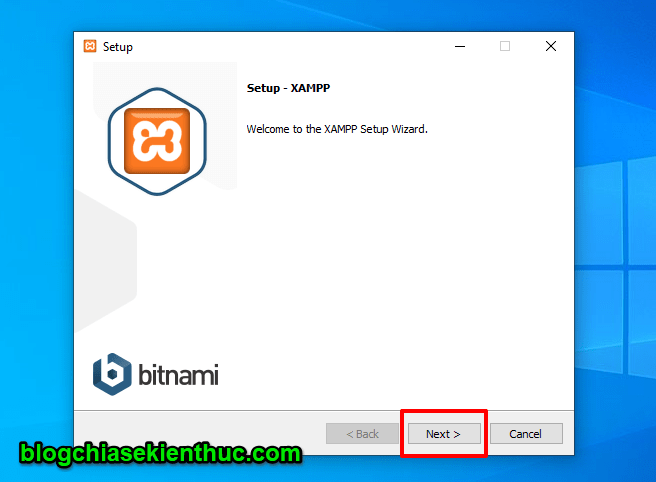
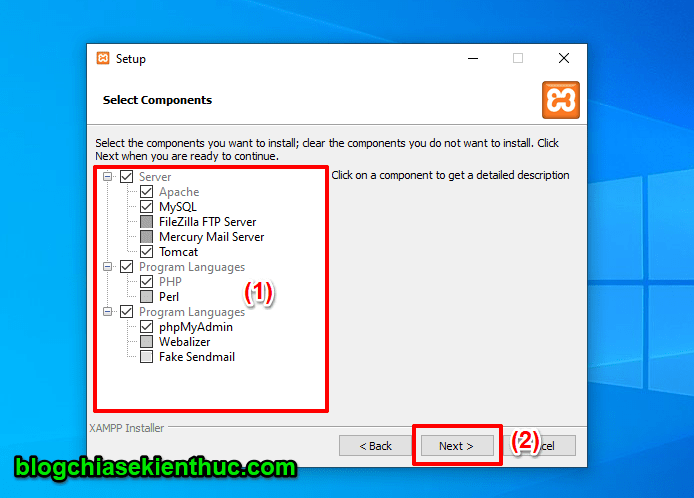
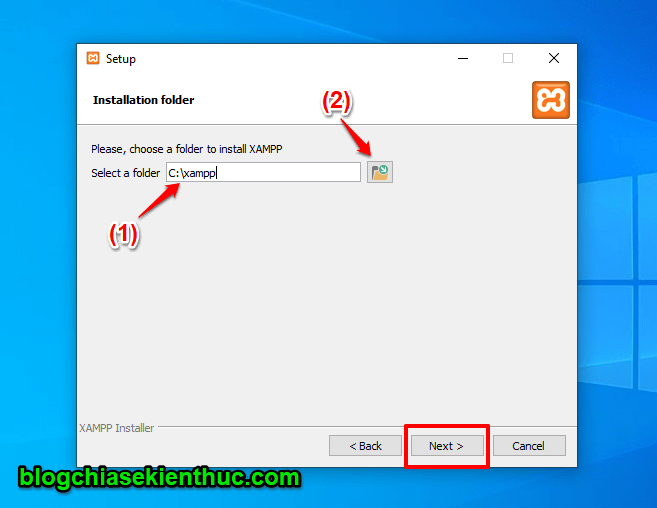
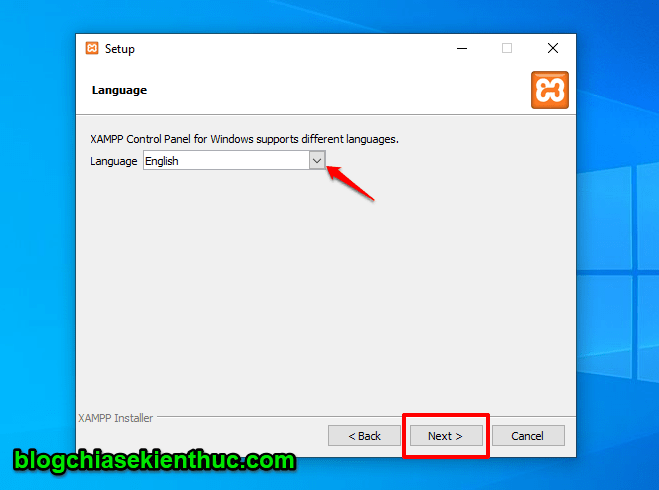
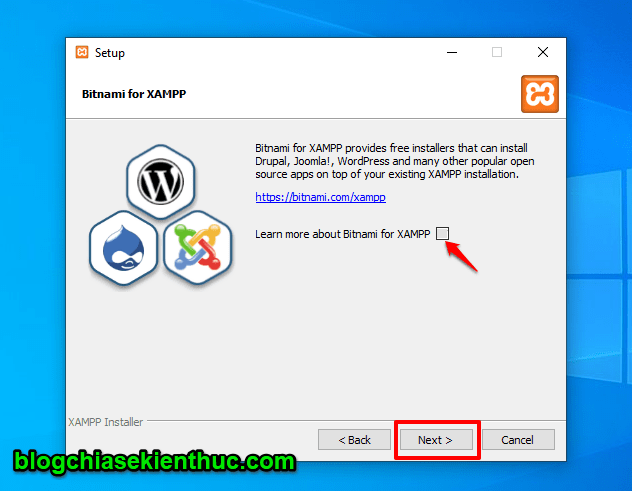
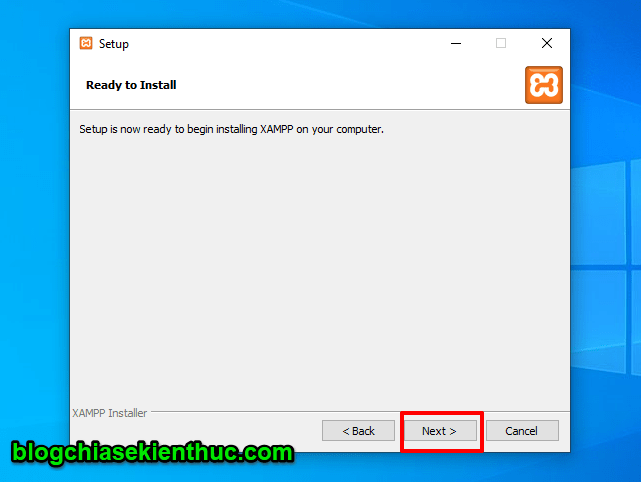
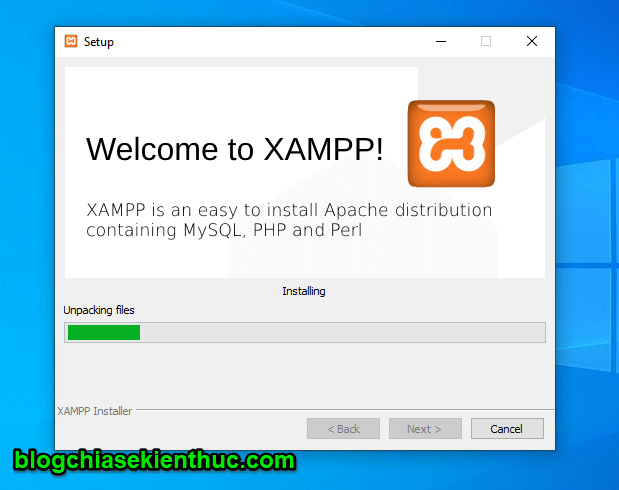
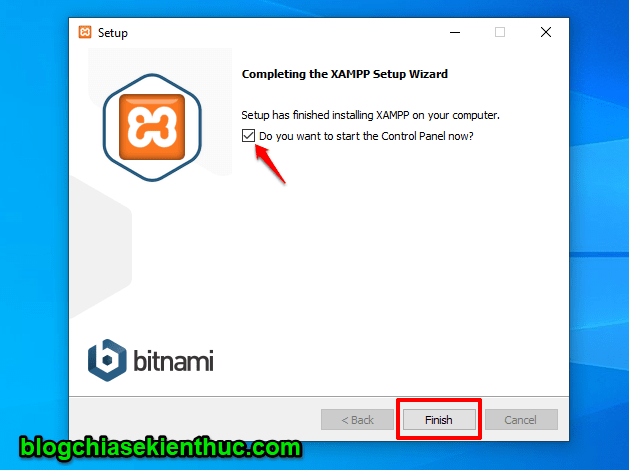
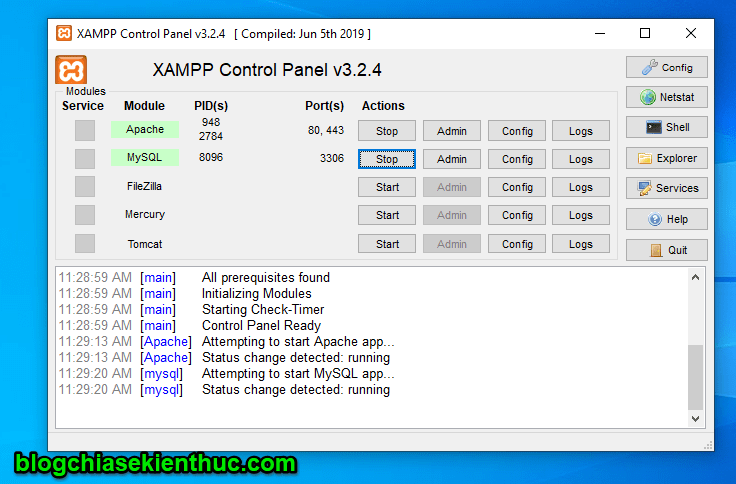





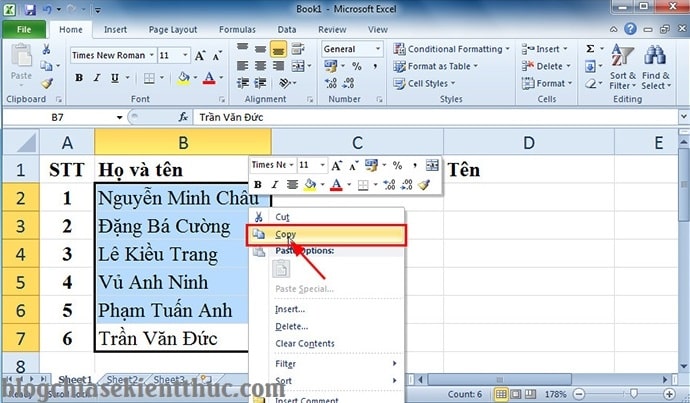
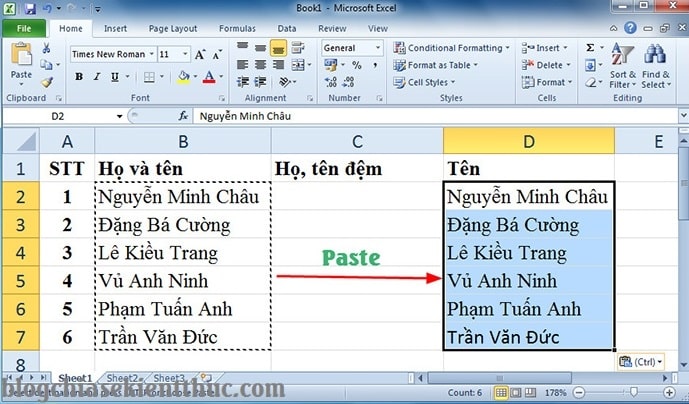
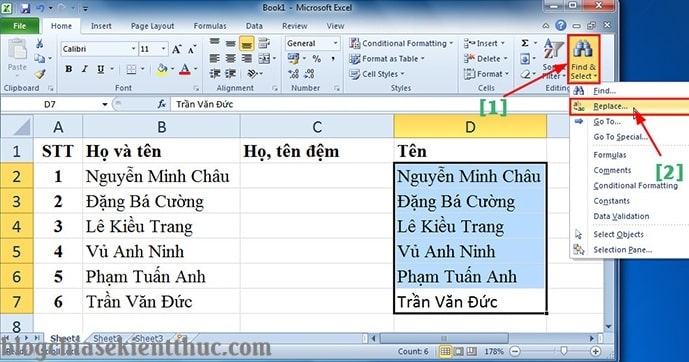
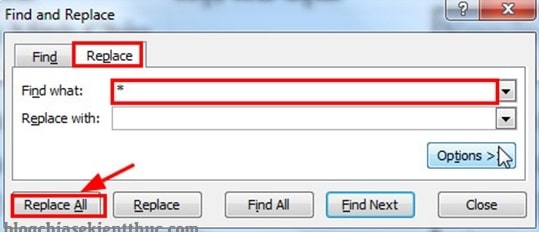
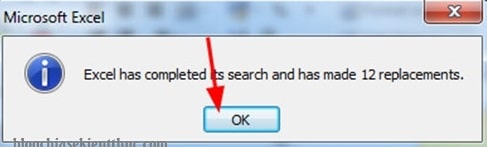
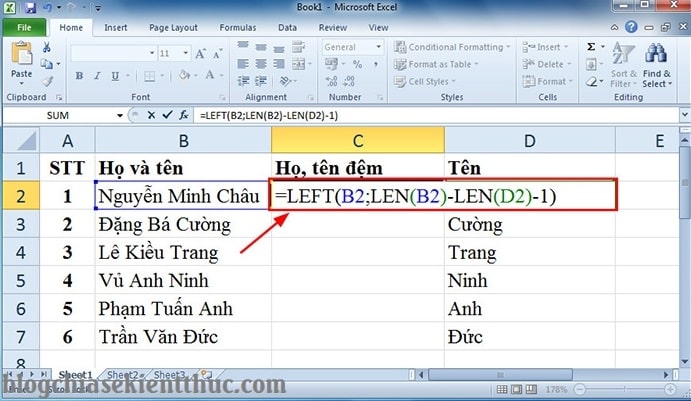
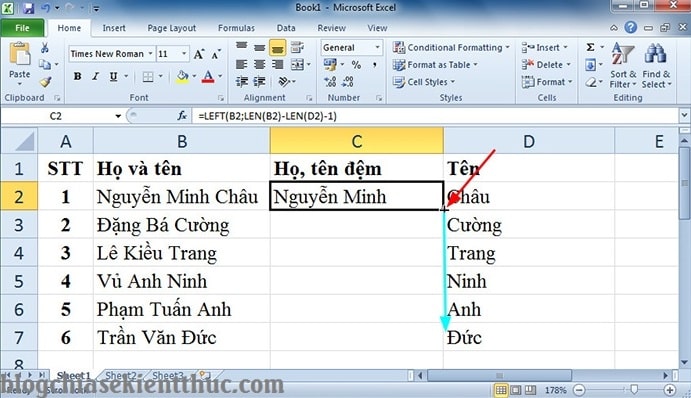
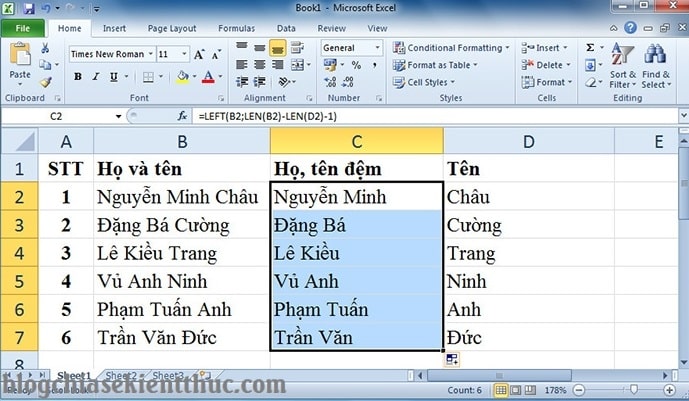

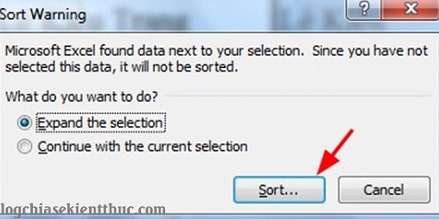
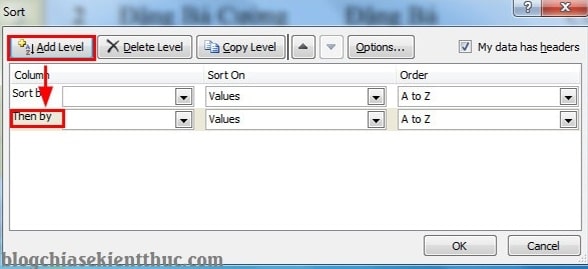
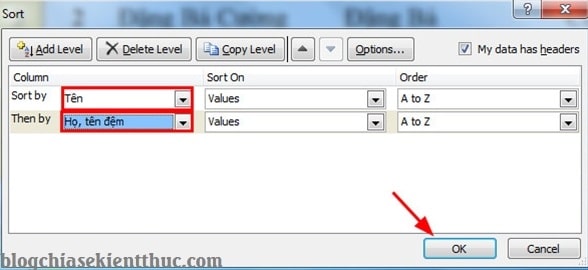
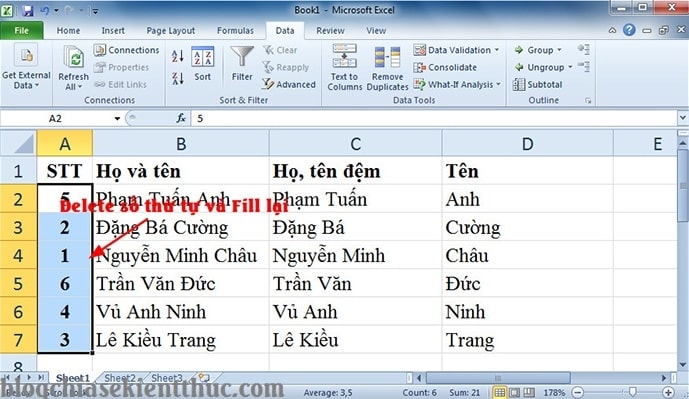


0 nhận xét:
Đăng nhận xét